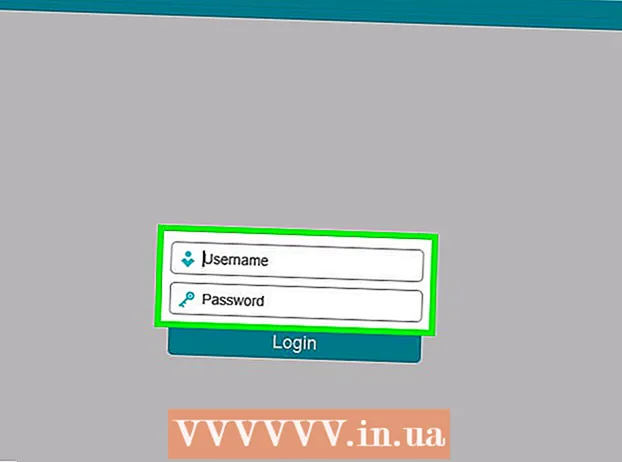Аўтар:
Carl Weaver
Дата Стварэння:
26 Люты 2021
Дата Абнаўлення:
1 Ліпень 2024

Задаволены
- крокі
- Частка 1 з 4: Падлучыце Android і прынтэр
- Частка 2 з 4: Друк тэкставых паведамленняў і кантактаў
- Частка 3 з 4: Друк электронных лістоў
- Частка 4 з 4: Друк вэб-старонак
- парады
Калі вы хочаце мець друкаваную копію SMS ці электроннай пошты, вам не трэба капіяваць яе ў файл, адкрываць яе на кампутары і раздрукоўваць адтуль. Вы можаце проста раздрукаваць гэтыя файлы прама з вашага Android-прылады. Перайдзіце да кроку 1, каб ведаць, як вы можаце раздрукаваць розныя тыпы тэксту з вашага Android тэлефона або планшэта.
крокі
Частка 1 з 4: Падлучыце Android і прынтэр
 1 Вызначце тып падлучэння друкаркі. Ёсць некалькі спосабаў, з дапамогай якіх вы можаце падключыць прынтэр да Android-прыладзе. Вы можаце выкарыстоўваць USB, Bluetooth або Wi-Fi злучэнне ў залежнасці ад тыпу падлучэння наяўнага друкаркі.
1 Вызначце тып падлучэння друкаркі. Ёсць некалькі спосабаў, з дапамогай якіх вы можаце падключыць прынтэр да Android-прыладзе. Вы можаце выкарыстоўваць USB, Bluetooth або Wi-Fi злучэнне ў залежнасці ад тыпу падлучэння наяўнага друкаркі. - Пры падключэнні друкаркі да Android з дапамогай Wi-Fi, пераканайцеся, што абодва прылады падлучаныя да аднаго бесправадным доступе ў Інтэрнэт або маршрутызатара.
Частка 2 з 4: Друк тэкставых паведамленняў і кантактаў
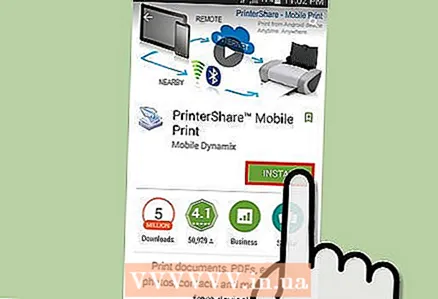 1 Запампуйце прыкладанне пад назвай "PrintShare" з Google Play. PrintShare дазваляе друкаваць тэлефонныя дакументы, такія як тэлефонныя кантакты, тэкставыя паведамленні і многае іншае.
1 Запампуйце прыкладанне пад назвай "PrintShare" з Google Play. PrintShare дазваляе друкаваць тэлефонныя дакументы, такія як тэлефонныя кантакты, тэкставыя паведамленні і многае іншае. 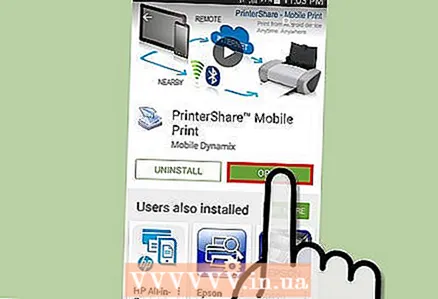 2 Запусціце PrintShare пасля ўстаноўкі.
2 Запусціце PrintShare пасля ўстаноўкі. 3 Націсніце альбо "Contacts", альбо "Messages" у меню.
3 Націсніце альбо "Contacts", альбо "Messages" у меню. 4 Націсніце на пункт, які вы хочаце раздрукаваць, і націсніце "Print.”
4 Націсніце на пункт, які вы хочаце раздрукаваць, і націсніце "Print.”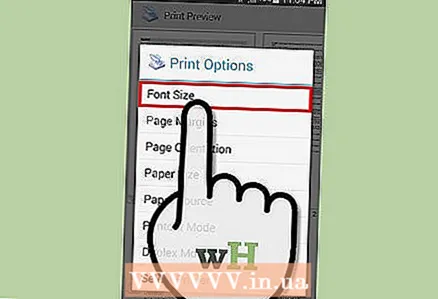 5 Наладзьце параметры. На экране папярэдняга прагляду Print Preview можна наладзіць розныя параметры, такія як шрыфты, памер паперы і палёў перад пячаткай тэксту.
5 Наладзьце параметры. На экране папярэдняга прагляду Print Preview можна наладзіць розныя параметры, такія як шрыфты, памер паперы і палёў перад пячаткай тэксту.  6 Націсніце на "Print.”
6 Націсніце на "Print.”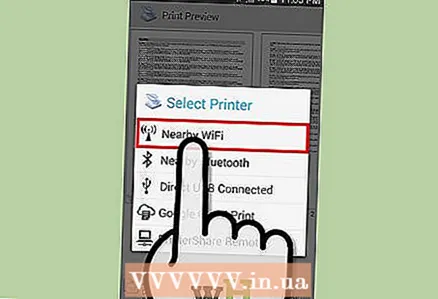 7 Выберыце тып злучэння вашага Android і друкаркі, які выкарыстоўваецца.
7 Выберыце тып злучэння вашага Android і друкаркі, які выкарыстоўваецца.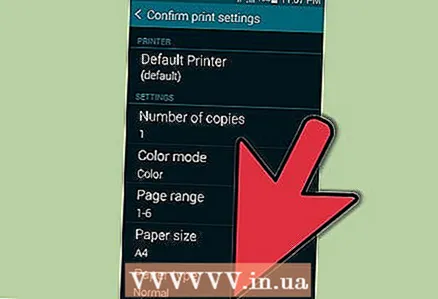 8 Выберыце прынтэр і чакайце, пакуль скончыцца друк дакумента.
8 Выберыце прынтэр і чакайце, пакуль скончыцца друк дакумента.
Частка 3 з 4: Друк электронных лістоў
 1 Адкрыйце прыкладанне для электроннай пошты ў Android.
1 Адкрыйце прыкладанне для электроннай пошты ў Android.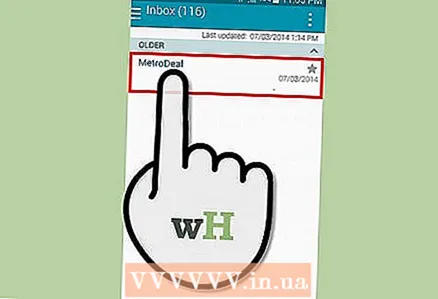 2 Націсніце на ліст, якое патрабуецца раздрукаваць, каб адкрыць яго.
2 Націсніце на ліст, якое патрабуецца раздрукаваць, каб адкрыць яго. 3 Націсніце кнопку тэлефона "Menu".
3 Націсніце кнопку тэлефона "Menu". 4 Націсніце на "Print.”
4 Націсніце на "Print.” 5 Абярыце "Mobile Print.”
5 Абярыце "Mobile Print.”- Для некаторых брэндаў Android прылад опцыя Mobile Print дазваляе толькі друкаваць, выкарыстоўваючы марку друкаркі такую ж, як ваш тэлефон. Калі ваша Android-прылада і прынтэр - ад розных вытворцаў, вы можаце выкарыстоўваць замест гэтага прыкладанне PrintShare.
Частка 4 з 4: Друк вэб-старонак
 1 Адкрыйце прыкладанне для вэб-браўзэра ў вашым Android.
1 Адкрыйце прыкладанне для вэб-браўзэра ў вашым Android.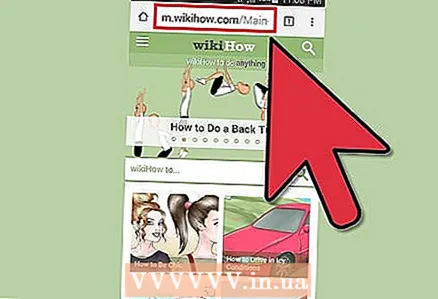 2 Перайдзіце на вэб-старонку, якую патрабуецца надрукаваць.
2 Перайдзіце на вэб-старонку, якую патрабуецца надрукаваць. 3 Націсніце кнопку тэлефона "Menu".
3 Націсніце кнопку тэлефона "Menu".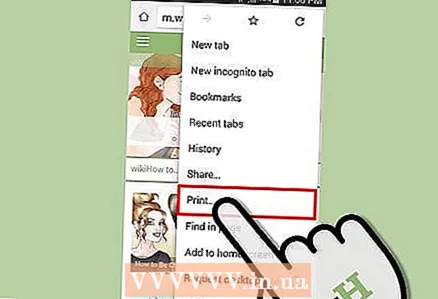 4 Націсніце на "Print.”
4 Націсніце на "Print.”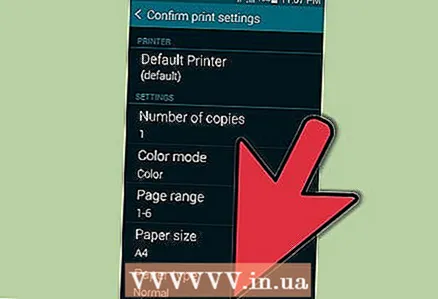 5 Абярыце "Mobile Print.”
5 Абярыце "Mobile Print.”
парады
- Гэтыя метады выкарыстоўваюць агульныя прыкладання Android для вэб, тэкставых паведамленняў і электронных лістоў. Калі вы карыстаецеся іншыя прыкладанні, спосабы друку могуць адрознівацца ад прыведзеных вышэй.